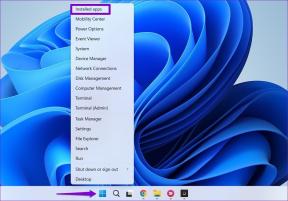8 geriausi būdai, kaip pataisyti atsitiktinį „iPhone“ paleidimą iš naujo
Įvairios / / June 10, 2022
„iOS“ paprastai laikoma stabilesne išmaniųjų telefonų operacine sistema. Tačiau tai nereiškia, kad „iPhone“ neturi klaidų ar problemų. Galite susidurti problemos su automatiniu taisymut klaviatūroje arba vietos nustatymo paslaugos neveikia jūsų iPhone. Kita panaši problema yra atsitiktinis „iPhone“ paleidimas iš naujo.

Jei naudodami „iPhone“ susidursite su atsitiktiniu paleidimu iš naujo, tai gali sugadinti visą patirtį. Negalėsite tinkamai naudotis telefonu, nes bet koks jūsų atliekamas darbas bus pertrauktas, jei „iPhone“ paleis iš naujo. Jei susiduriate su problema, čia yra keletas paprastų būdų, kaip ištaisyti „iPhone“ atsitiktinį paleidimą iš naujo.
1. Išvalykite visas programas iš atminties ir priverstinai iš naujo paleiskite „iPhone“.
Viena iš priežasčių, kodėl jūsų iPhone gali atsitiktinai paleisti iš naujo, yra laisvos atminties trūkumas. „IPhone“ turi ribotą atmintį arba RAM, o jei nėra pakankamai laisvos RAM, sistema gali sugesti.

Galite užtikrinti pakankamai laisvos RAM savo iPhone išvalę visas programas iš naujausių programų dėklo. Tada priverstinai perkraukite „iPhone“ atlikdami šiuos veiksmus.
Jei naudojate „iPhone 6s“ ar senesnę versiją:
Vienu metu paspauskite ir palaikykite pradžios mygtuką ir maitinimo mygtuką. Atleiskite juos, kai ekrane pamatysite „Apple“ logotipą.
„iPhone 7“:
Paspauskite ir palaikykite garsumo mažinimo mygtuką ir maitinimo mygtuką. Atleiskite juos, kai ekrane pamatysite „Apple“ logotipą.
„iPhone 8“ ir naujesnėms versijoms:
Paspauskite ir atleiskite garsumo didinimo klavišą, paspauskite ir atleiskite garsumo mažinimo klavišą, tada paspauskite ir palaikykite šoninį / maitinimo mygtuką, kol ekrane pamatysite „Apple“ logotipą.
2. Atnaujinkite visas programas iš „App Store“.
Dėl senos arba pasenusios programos gali kilti problemų dėl jūsų iPhone. Taigi atnaujinkite visas „iPhone“ programas į naujausią versiją naudodami „App Store“. Štai kaip tai galite padaryti.
1 žingsnis: Atidarykite „App Store“ savo „iPhone“ ir bakstelėkite savo paveikslėlį viršutiniame dešiniajame programos kampe.

2 žingsnis: Dabar pamatysite visas programas, kurias reikia atnaujinti. Atnaujinkite visas programas rankiniu būdu. Arba patraukdami atnaujinkite gestą, kad gautumėte parinktį Atnaujinti viską.

3. Įdiekite naujausią „iOS“ versiją savo „iPhone“.
Kai „iPhone“ automatiškai paleidžiamas iš naujo, dažniausiai problema kyla dėl telefono programinės įrangos. Jūsų iPhone iOS versijoje gali būti klaidų, dėl kurių iPhone veikia netinkamai. Atnaujinkite savo iPhone į naujausią iOS versiją, kad ištaisytumėte galimas klaidas. Štai kaip tai padaryti.
1 žingsnis: Atidarykite „iPhone“ nustatymų programą ir pasirinkite „Bendra“.

2 žingsnis: Bakstelėkite Programinės įrangos naujinimas.
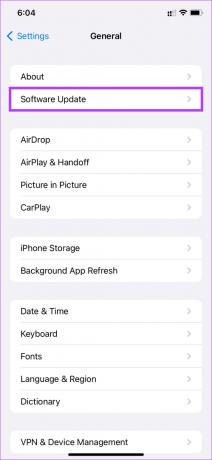
3 veiksmas: Jei jūsų „iPhone“ yra naujas naujinimas, jis bus rodomas tame ekrane. Bakstelėkite „Atsisiųsti ir įdiegti“ ir palaukite, kol diegimas bus baigtas.
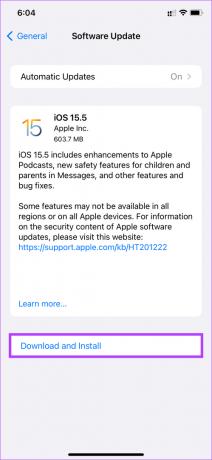
4. Perjunkite į stabilią iOS versiją, jei naudojate beta versiją
„iOS“ beta versijos gali suteikti daugiau funkcijų ir leisti jums išlikti priekyje. Tačiau beta versijų klaidų ir klaidų, pvz., atsitiktinio paleidimo iš naujo, tikimybė visada yra didelė. Jei savo iPhone naudojote iOS beta versiją, grįžkite į stabilią versiją. Štai kaip tai padaryti.
1 žingsnis: Atidarykite „iPhone“ nustatymų programą ir bakstelėkite „Bendra“.

2 žingsnis: Slinkite žemyn ir pasirinkite VPN ir įrenginių valdymas.

3 veiksmas: Bakstelėkite iOS beta profilį.
4 veiksmas: Pasirinkite Pašalinti profilį.

Kai tik bus pasiekiama stabili tos konkrečios programinės įrangos versija, galėsite atnaujinti savo iPhone. Tu taip pat gali atkurti savo iPhone, kuris ištrins visus jūsų iPhone duomenis.
5. Patikrinkite „iPhone Analytics“, kad rastumėte probleminių programų
„Apple“ suteikia vartotojams „iOS“ integruotą analizės įrankį, leidžiantį aptikti programas ar funkcijas, sukeliančias „iPhone“ problemų. Galite naudoti šį įrankį, kad aptiktumėte bet kokią netinkamai veikiančią programą, tada ją pašalintumėte, kad įsitikintumėte, jog „iPhone“ nepasileidžia iš naujo. Štai kaip juo naudotis.
1 žingsnis: Atidarykite „iPhone“ nustatymų programą ir slinkite žemyn iki skilties „Privatumas“.

2 žingsnis: Ekrano apačioje pasirinkite Analytics ir patobulinimai.

3 veiksmas: Dabar bakstelėkite „Analytics“ duomenys.

Peržiūrėkite sąrašą, kad pamatytumėte programų pavadinimus.

Jei šiame sąraše pastebėsite vieną programą su keliais įrašais, tai gali reikšti, kad programa sukelia problemų. Pašalinkite programą iš savo „iPhone“ ir atsitiktinio paleidimo iš naujo problema turėtų būti išspręsta.
6. Atlaisvinkite saugyklos vietos savo „iPhone“.
Be to, kad jūsų „iPhone“ būtų laisvos RAM, taip pat svarbu patikrinti, ar turite pakankamai laisvos vietos. Taip siekiama užtikrinti, kad svarbiems sistemos failams užtektų vietos saugykloje, o programos galėtų tinkamai veikti, saugodamos atitinkamus duomenis jūsų telefone. Štai kaip patikrinti likusią „iPhone“ saugyklą.
1 žingsnis: Eikite į „iPhone“ nustatymų programą ir pasirinkite „Bendra“.

2 žingsnis: Bakstelėkite Apie.
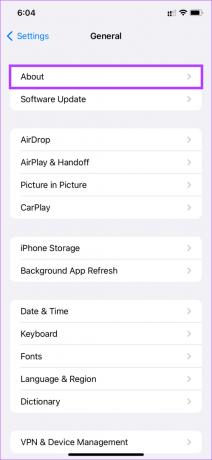
3 veiksmas: Talpa, rodoma šalia Galimas, nurodys laisvą saugyklą.
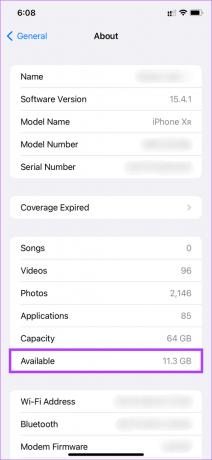
Jei turima saugykla yra mažai, ištrinkite kai kuriuos failus iš savo iPhone, pvz., nuotraukas, vaizdo įrašus, programas ir kt. kuri turėtų padėti priežasčiai.
7. Iš naujo nustatykite „iPhone“ nustatymus
Prieš atkurdami gamyklinius įrenginio nustatymus, galite išbandyti paskutinę parinktį. „iPhone“ nustatymų nustatymas iš naujo gali padėti išspręsti šią problemą, jei integruotas nustatymas sukelia atsitiktinio „iPhone“ paleidimo iš naujo problemą. Štai kaip galite atkurti numatytuosius „iPhone“ nustatymus.
1 žingsnis: Atidarykite „iPhone“ nustatymų programą ir bakstelėkite „Bendra“.

2 žingsnis: Slinkite žemyn į puslapio apačią ir pasirinkite „Perkelti arba iš naujo nustatyti iPhone“.

3 veiksmas: Bakstelėkite Atstatyti.
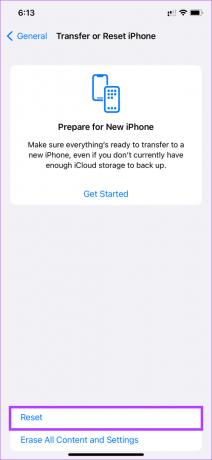
4 veiksmas: Tada pasirinkite Iš naujo nustatyti visus nustatymus.

5 veiksmas: Įveskite slaptažodį, kad iš naujo nustatytumėte visus nustatymus.

8. Atkurkite savo iPhone gamyklinius nustatymus
Tai yra galutinis sprendimas, jei niekas kitas neveikia. Jei jūsų iPhone atsitiktinai paleidžiamas iš naujo net atlikus visus aukščiau nurodytus veiksmus, laikas iš naujo nustatyti gamyklinius nustatymus ir nustatyti jį nuo nulio, kad pamatytumėte, ar tai išsprendžia problemą. Atminkite, kad atlikus šį veiksmą bus ištrinti visi jūsų duomenys, todėl geriausia tai padaryti pasidarykite savo iPhone atsarginę kopiją prieš tęsdami toliau. Štai kaip tai padaryti.
1 žingsnis: Atidarykite „iPhone“ nustatymų programą ir bakstelėkite „Bendra“.

2 žingsnis: Slinkite žemyn į puslapio apačią ir pasirinkite „Perkelti arba iš naujo nustatyti iPhone“.

3 veiksmas: Bakstelėkite „Ištrinti visą turinį ir nustatymus“.

4 veiksmas: Tada bakstelėkite Tęsti.

5 veiksmas: Įveskite slaptažodžio kodą, o po to „Apple ID“ slaptažodį ir jūsų „iPhone“ bus nustatytas iš naujo.

Sustabdykite atsitiktinį „iPhone“ paleidimą iš naujo
Atsitiktinai iš naujo paleidžiamas „iPhone“ yra kažkas, ko niekas nenori patirti. Tai tikrai erzina ir gali sugadinti visą jūsų patirtį. Atlikite šiuos veiksmus ir turėtumėte išspręsti problemą savo „iPhone“. Tada naudokite jį kaip įprastai be jokių problemų.
Paskutinį kartą atnaujinta 2022 m. birželio 10 d
Aukščiau pateiktame straipsnyje gali būti filialų nuorodų, kurios padeda palaikyti „Guiding Tech“. Tačiau tai neturi įtakos mūsų redakciniam vientisumui. Turinys išlieka nešališkas ir autentiškas.